win10 f8键没有反应怎么办?win10按f8没反应的解决方法
很多用户在使用win10的时候,出现自己f8键没有反应的现象,你们晓得win10 f8键没有反应怎么办吗?下文就是小编为各位带来的win10按f8没反应的解决方法,感兴趣的用户一同来下文看看吧。
win10 f8键没有反应怎么办?win10按f8没反应的解决方法
1、按win+R组合键打开运行对话框。
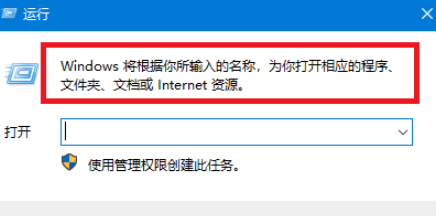
2、然后在打开栏中输入msconfig的命令再单击确定按钮。
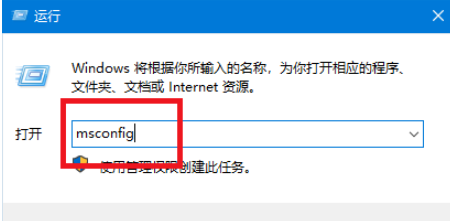
3、打开系统设置对话框窗口中选择单击引导选项卡。
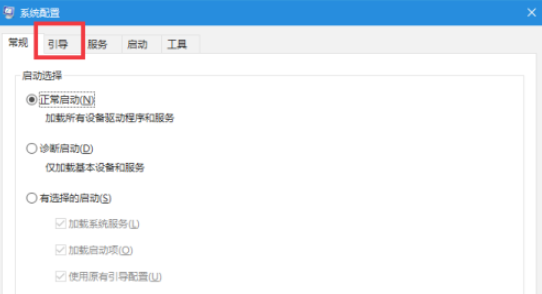
4、此时切换引导选项显示选项中在安全引导勾选。
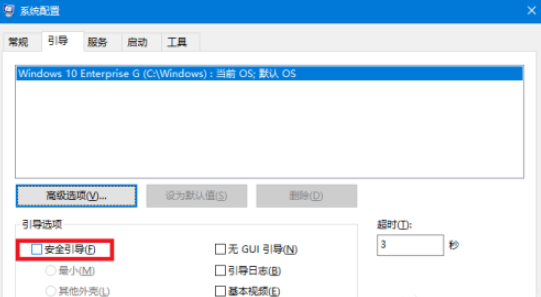
5、然后单击确定按钮或应用按钮。
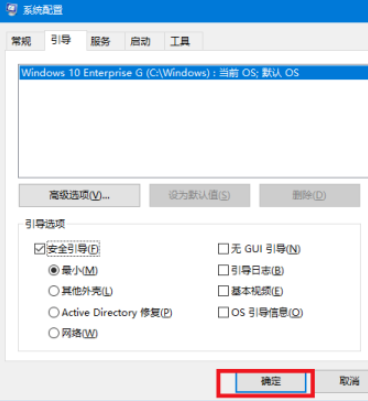
6、然后重新启动电脑并同时按F8键即可进入高级启动选项中再单击安全模式。
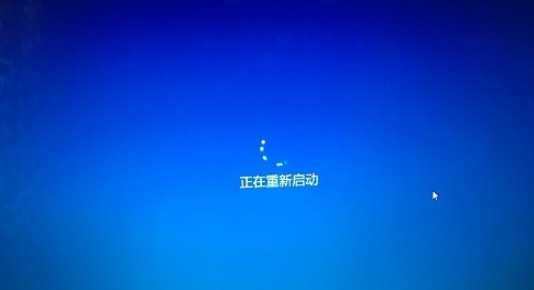










 苏公网安备32032202000432
苏公网安备32032202000432